Zanimivo dejstvo o meni: skoraj leto dni sem delal kot prodajalec v veliki trgovini z elektroniko. V tem času sem se naučil marsikaj, kar mi je do sedaj v življenju pomagalo. Ena od teh stvari je možnost vklopa Store Mode na skoraj vseh televizorjih, vključno s Hisense TV.
Ta način je uporaben, če se odločite prodati svoj televizor ali se želite tudi zaposliti pri prodaji televizorja. To je precej enostavno narediti, če veste, kaj morate klikniti. Morate iti v nastavitve Hisense TV in izbrati Nastavitve naprave ali Dodatne nastavitve, odvisno od operacijskega sistema vašega Hisense TV. Po tem boste v meniju našli element, ki je odgovoren za Store Mode.
Razložimo ta postopek podrobno in s slikami (in celo videom).
Kako omogočiti predstavitveni način ali način trgovine na Hisense TV
Kot sem že rekel, imajo različni televizorji Hisense različne operacijske sisteme. Danes so na trgu štiri različice: z Android TV , z Google TV , z lastnim operacijskim sistemom VIDAA OS in Hisense Roku TV . Navodila za vse bodo drugačna. Poglejmo vsakega od teh operacijskih sistemov po vrsti:
Omogočanje ali onemogočanje načina trgovine na Google TV:
- Pritisnite gumb Nastavitve na daljinskem upravljalniku Hisense. Če daljinski upravljalnik nima posebnega gumba za nastavitve, se pomaknite v zgornji desni kot zaslona in izberite ikono za nastavitve .
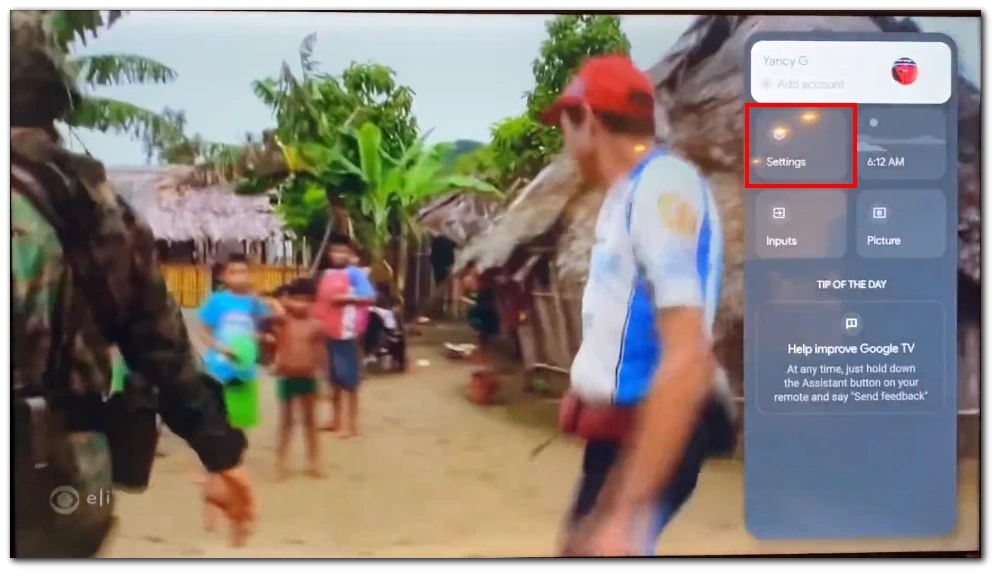
- V meniju z nastavitvami poiščite in odprite kategorijo »Sistem« .
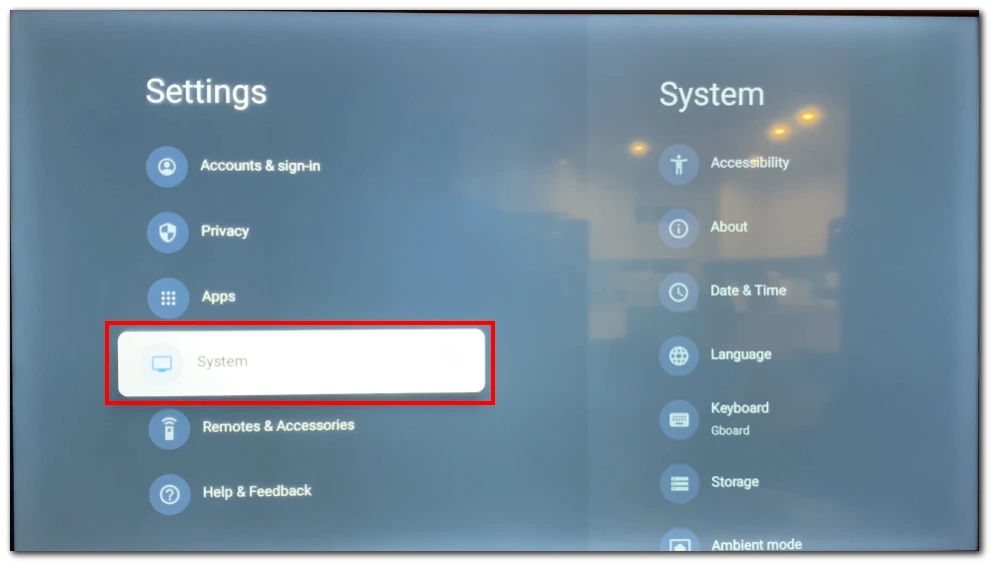
- Izberite možnost »Napredni sistem«.
- Poiščite možnost »Način trgovine« in premaknite stikalo v desno (modro), da omogočite način trgovine.
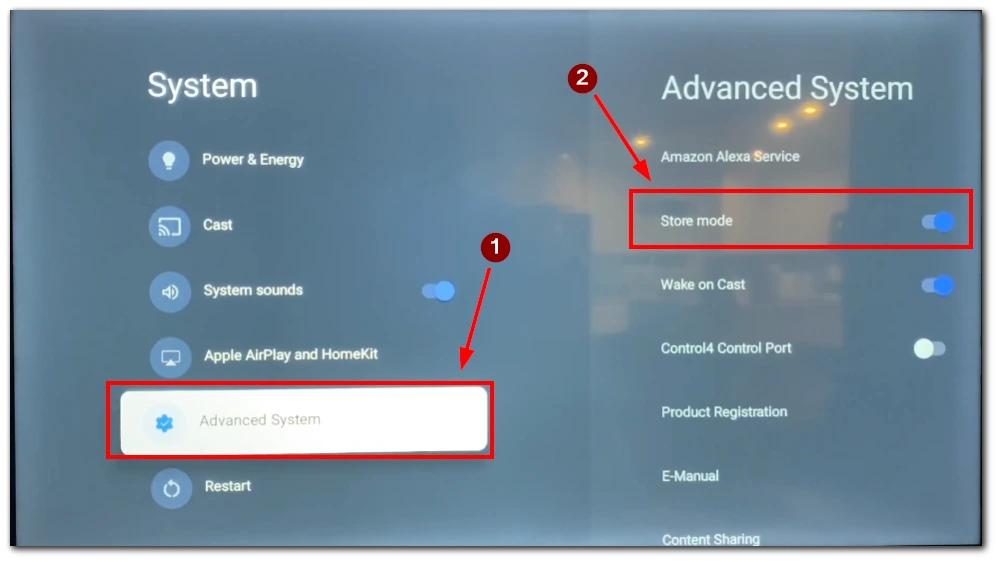
- Potrdite svoje dejanje.
Omogočanje ali onemogočanje načina trgovine na Android TV:
- Pritisnite gumb Domov za dostop do menija Android TV z daljinskim upravljalnikom Hisense.
- Nato s puščičnimi gumbi na daljinskem upravljalniku pojdite na možnost »Nastavitve« .
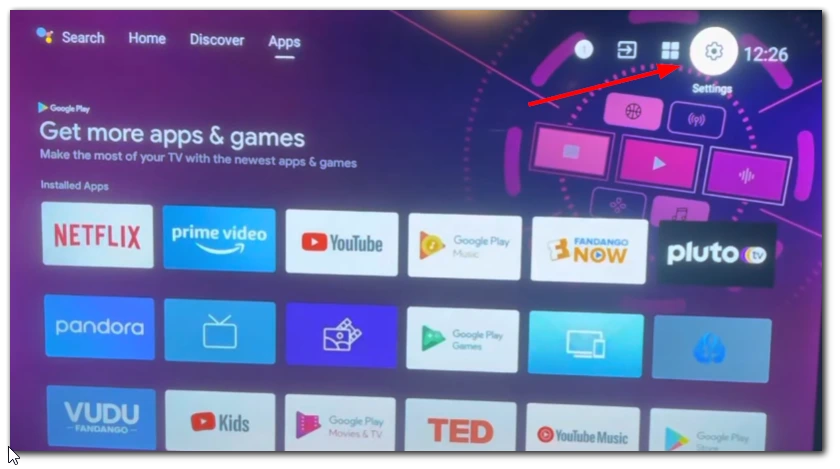
- V meniju z nastavitvami izberite »Nastavitve naprave« .
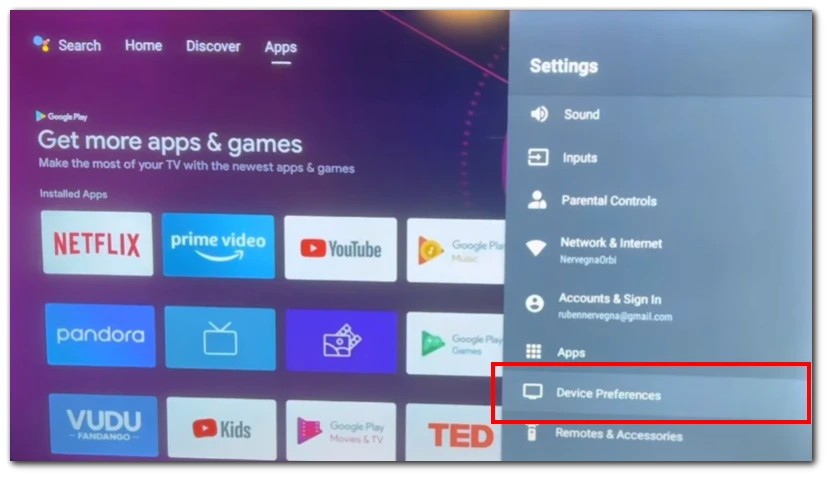
- Poiščite »Način uporabe« in ga pritisnite za dostop do možnosti načina uporabe.
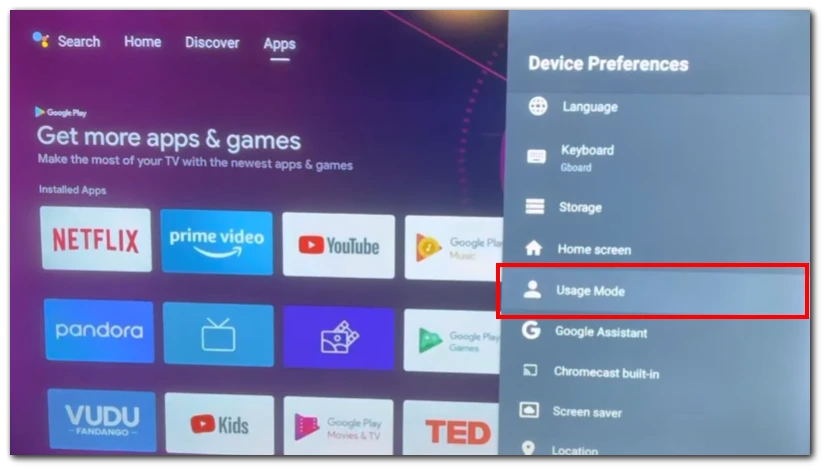
- Za običajno domačo uporabo izberite »Domači način« .
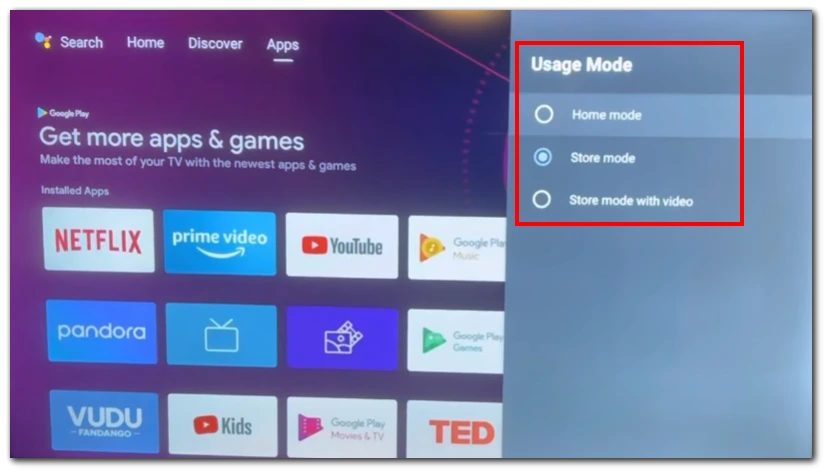
Omogočanje ali onemogočanje načina trgovine v OS VIDAA:
- Pritisnite gumb »Meni« na daljinskem upravljalniku Hisense. S tem se prikaže glavni meni televizorja.
- Poiščite možnost »Nastavitve« in jo izberite s pritiskom na gumb »V redu« ali »Enter«.
- S puščičnimi gumbi označite možnost »Sistem« in pritisnite gumb »V redu« ali »Enter« za dostop do nje.
- V naslednjem meniju se pomaknite do »Napredne nastavitve«.
- V naprednih nastavitvah poiščite možnost »Način trgovine« in jo onemogočite.
- Zapustite meni z nastavitvami s pritiskom na gumb “Meni” na daljinskem upravljalniku.
Upoštevajte, da se lahko s posodobitvami vašega Android TV ali Google TV ime funkcij nekoliko spremeni. Upoštevajte tudi, da se veliko Android TV-jev zdaj s posodobitvami spremeni v Google TV, tako da boste, če posodobite sistem, morda potrebovali drugačen način za omogočanje tega načina.
Omogočanje ali onemogočanje načina trgovine na Roku TV
V Roku TV ne boste našli nastavitve za preklop televizorja v demo način. Demo način je mogoče aktivirati samo, ko prvič nastavite televizor. Zato, če želite aktivirati demo način na vašem Roku TV, morate ponastaviti TV na tovarniške nastavitve. Ponastavitev na tovarniške nastavitve je priporočljiva, če želite televizor prenesti na drugega lastnika, in je edina možnost, če želite preklopiti iz načina Store v način Home. (če ste med nastavitvijo pomotoma izbrali način za trgovino) ali obratno, iz domačega načina v način za trgovino, in to storite tako:
Če želite izvesti ponastavitev na tovarniške nastavitve, pojdite v Nastavitve > Sistem > Napredne sistemske nastavitve > Ponastavitev na tovarniške nastavitve, nato označite Ponastavi vse na tovarniške nastavitve .
Nato za popolno ponastavitev na tovarniške nastavitve uporabite številsko tipkovnico na zaslonu, da vnesete kodo, ki je prikazana na zaslonu, in izberite OK za nadaljevanje.
Ko je postopek ponastavitve končan, se bo televizor znova zagnal in prikazal prvi zaslon nadzorovanih nastavitev in to je edino mesto, kjer lahko spremenite način delovanja televizorja.
Kakšne so glavne razlike med načinoma Home in Store na Hisense TV?
Prav tako sem vam želel povedati več o razlikah med domačim in trgovinskim načinom. Stvar je v tem, da mnogi uporabniki mislijo, da je Store Mode le način, v katerem lahko gledate predstavitveni video, vendar obstaja veliko drugih omejitev, kako lahko uporabljate svoj Hisense TV. Glavne razlike med domačim načinom in načinom trgovine na televizorju Hisense so naslednje:
Nastavitve slike
V domačem načinu imajo uporabniki možnost prilagajanja različnih nastavitev slike, kot so svetlost, kontrast, barvna kalibracija in drugi vizualni parametri glede na njihove osebne želje. To uporabnikom omogoča prilagajanje kakovosti slike glede na njihovo okolje gledanja in osebni okus. Po drugi strani pa Store Mode običajno zaklene te nastavitve slike, da ohrani dosledno kakovost prikaza v vseh enotah in prepreči nenamerne spremembe. To zagotavlja, da televizor dosledno prikazuje najboljšo kakovost slike v maloprodaji.
Funkcije varčevanja z energijo
Domači način omogoča funkcije za varčevanje z energijo, kot sta samodejni način pripravljenosti ali varčevanje z energijo. Te funkcije so zasnovane tako, da zmanjšajo porabo energije, ko televizor ni v aktivni uporabi, in spodbujajo energetsko učinkovitost. V nasprotju s tem Store Mode na splošno onemogoči te funkcije za varčevanje z energijo. To zagotavlja, da TV ostane aktiven in nenehno prikazuje svoje funkcije in zmogljivosti brez kakršnih koli prekinitev zaradi samodejnega stanja pripravljenosti ali funkcij za varčevanje z energijo.
Samodejno preklapljanje vhoda
Domači način lahko samodejno preklopi vhode glede na aktivno napravo ali vir vsebine. Na primer, če na televizor povežete igralno konzolo ali predvajalnik Blu-ray, lahko domači način samodejno preklopi na ustrezen vhod, ko je naprava vklopljena. To zagotavlja udobje za domače uporabnike, ki pogosto preklapljajo med različnimi napravami. Vendar Store Mode običajno onemogoči to funkcijo samodejnega preklapljanja vnosa. Zagotavlja, da je TV osredotočen na prikaz lastne vsebine in funkcij, namesto da bi ga motile zunanje naprave.
Dostop do nastavitev in funkcij
V načinu Doma lahko uporabniki dostopajo do menija z nastavitvami televizorja in naprednih funkcij. To jim omogoča, da televizor prilagodijo svojim željam, dostopajo do dodatnih funkcij in raziskujejo napredne možnosti. Po drugi strani Store Mode običajno omeji dostop do določenih nastavitev in funkcij, da prepreči nenamerne spremembe ali motnje med predstavitvijo. To zagotavlja, da TV ostane dosleden v svoji predstavitvi, in preprečuje nenamerne spremembe, ki lahko vplivajo na kakovost predstavitve.
Pomembno je upoštevati, da se lahko razpoložljivost in posebnosti teh razlik nekoliko razlikujejo glede na model televizorja Hisense in različico vdelane programske opreme. Priporočljivo je, da si za podrobne informacije o posebnih funkcijah vašega modela televizorja ogledate uporabniški priročnik ali se obrnete na podporo strankam Hisense.
Nasveti za uporabo načina Store na Hisense TV
Način trgovine na televizorju Hisense je posebej zasnovan za predstavitev funkcij in zmogljivosti televizorja potencialnim kupcem v maloprodajnem okolju. Ko uporabljate Store Mode, je pomembno upoštevati naslednje točke, da zagotovite učinkovito in privlačno izkušnjo za stranke:
- Trajanje zanke : Prilagodite trajanje zanke vsebine načina trgovine. Prekratka zanka morda ne bo zagotovila dovolj časa, da bi uporabniki v celoti razumeli in cenili funkcije televizorja, medtem ko lahko predolga zanka vodi v dolgočasje ali nepotrpežljivost. Poiščite ravnotežje, ki strankam omogoča raziskovanje zmogljivosti televizorja, ne da bi se jim mudilo.
- Pravilno Namestitev : TV postavite na vidno in lahko vidno mesto v trgovini. Prepričajte se, da je v višini oči in da ga ne ovirajo drugi predmeti ali zasloni. To strankam omogoča jasen pogled na televizor in jih spodbuja k interakciji z njim. Dobro nameščen televizor pritegne pozornost in ustvari prijetno okolje za potencialne kupce.
- Glasnost zvoka : nastavite glasnost zvoka na ustrezno raven. Glasnost mora biti dovolj glasna, da pritegne pozornost in ustvari izjemno izkušnjo, vendar ne tako glasna, da bi postala moteča ali premočna. Vzpostavite ravnovesje, ki strankam omogoča, da slišijo in cenijo zvok, ne da bi povzročali nelagodje ali motnje.
- Vsebina Izbira : izberite vsebino, ki učinkovito prikazuje ključne lastnosti in prednosti televizorja. Poudarite vrhunsko kakovost slike televizorja, barvno natančnost, zmogljivosti HDR, funkcije pametnega televizorja in druge pomembne vidike. Vključite različne vrste vsebin, kot so filmi, šport, igre in živahne slike, da prikažete vsestranskost televizorja.
- Redne posodobitve : Občasno osvežite in posodobite vsebino v načinu trgovine. To zagotavlja, da so potencialni kupci izpostavljeni najnovejšim funkcijam in tehnološkim napredkom televizorjev Hisense. Redne posodobitve poskrbijo, da je predstavitev sveža in privlačna ter stranke spodbuja k navdušenemu raziskovanju zmogljivosti televizorja.
- Sodelovati s strankami : Dodelite usposobljene člane osebja v območje TV zaslona. Ti predstavniki lahko sodelujejo s strankami, odgovorijo na njihova vprašanja in zagotovijo dragocen vpogled v funkcije televizorja. Dobro obveščeni zaposleni ustvarjajo personalizirano izkušnjo, vlivajo zaupanje potencialnim kupcem in prispevajo k pozitivnemu splošnemu vtisu o blagovni znamki.
- Jasen poziv k dejanju : vključite jasna in vidna sporočila s pozivi k dejanju v bližini TV zaslona. Vidno prikažite informacije o cenah, razpoložljivosti in morebitnih posebnih ponudbah ali promocijah. Spodbujajte stranke, da za nadaljnja vprašanja ali nakup poiščejo pomoč osebja. Dobro definiran poziv k dejanju pomaga usmeriti potencialne kupce k naslednjemu koraku.
- Demo dodatki in povezljivost : če je mogoče, pokažite, kako je mogoče televizor povezati z zunanjimi napravami, kot so igralne konzole, zvočni sistemi ali naprave za pretakanje. Predstavite brezhibne možnosti povezovanja in dodatke, ki lahko izboljšajo delovanje televizorja in uporabniško izkušnjo. Dokaz vsestranskosti in razširljivosti televizorja lahko dodatno pritegne potencialne kupce.
Ne pozabite, Store Mode je zmogljivo orodje za osvajanje strank in poudarjanje funkcij in zmogljivosti televizorjev Hisense. Z upoštevanjem teh smernic lahko ustvarite poglobljeno in informativno izkušnjo, ki vzbudi zanimanje in poveča verjetnost prodaje.










